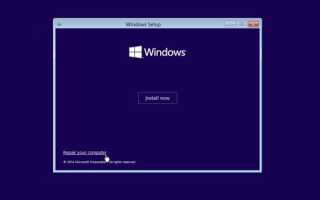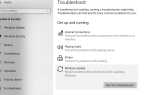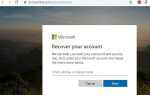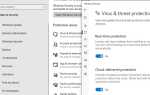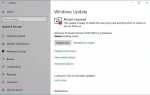Получение ошибки Код ошибки 0xc000000e (Ваш компьютер требует ремонта) во время запуска после обновления Windows 10 1903? Или иногда после установки новой игры или любого стороннего приложения или нового оборудования Windows 10 не загружается с кодом ошибки 0xc000000e Ваш компьютер нуждается в ремонте, эта ошибка указывает на аппаратный сбой, неправильную конфигурацию диска или поврежденные данные конфигурации загрузки. Если вы также боретесь с этим Код ошибки 0xc000000e выполнить восстановление при загрузке и восстановить данные конфигурации загрузки из расширенных параметров, скорее всего, решить проблему.
Ошибка загрузки Windows 10 0xc000000e
Отключите все USB-устройства и, если возможно, отсоедините все другие жесткие диски. Затем отключите питание и извлеките аккумулятор, нажмите и удерживайте кнопку питания в течение 30 секунд, снова подключите кабель питания и попробуйте начать снова. Проверьте, помогает ли это нормально загружаться.
Примечание: как окна не запускаются нормально чтобы выполнить шаги по устранению неполадок, нам нужна загрузка Windows с установочного носителя, чтобы получить доступ к дополнительным параметрам и выполнить восстановление при загрузке и восстановить данные конфигурации загрузки. Если у вас нет проверки, как создать установочный носитель Windows 10 отсюда.
Выполнить автоматический ремонт
Когда вы будете готовы с установочным носителем Windows 10 или UBD, установите его на свой ПК. Теперь следуйте инструкциям ниже, чтобы получить доступ к дополнительным параметрам и выполнить восстановление при запуске, которое сканирует и устраняет проблемы, мешающие нормальному запуску окон.
- Принудительно перезапустите Windows и подождите, пока логотип производителя проверит опцию меню загрузки, обычно это F12.
- Перезагрузите компьютер, когда отобразится логотип производителя, продолжайте нажимать клавишу параметров меню Boot, чтобы войти в меню загрузки, и измените параметр загрузки на CD \ DVD-ROM или съемный диск (если вы загрузочный USB)
- Появится черный экран с серым текстом «Нажмите любую клавишу для загрузки с CD или DVD». Нажмите любую кнопку.
- Выберите правильное время и тип клавиатуры.
- Нажмите Восстановить компьютер в левом нижнем углу.
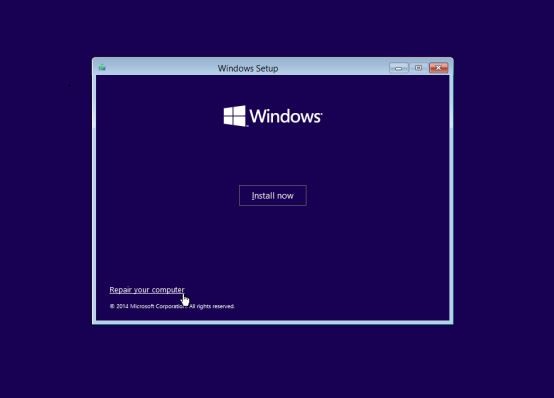
- Нажмите «Устранение неполадок», расширенный параметр, а затем нажмите «Автоматическое восстановление».
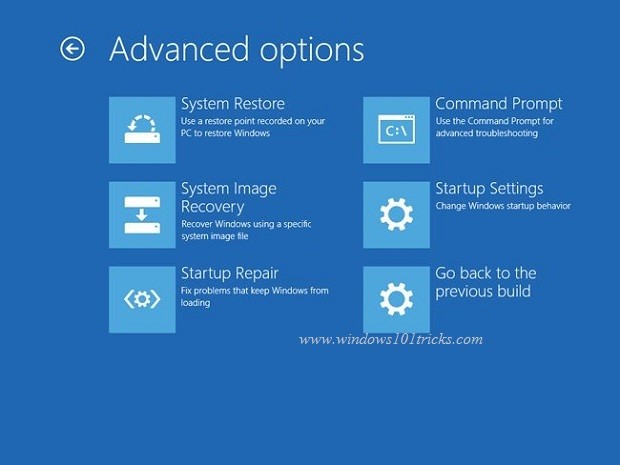
- Это будет сканировать и обнаруживать проблемы, препятствующие нормальному запуску окон.
- Во время восстановления при запуске это позволит диагностировать поврежденные файлы вашей системы или испорченные параметры конфигурации и попытаться исправить их.
- Дождитесь завершения процесса сканирования, это автоматически перезагрузит Windows и загрузит компьютер в обычном режиме.
Восстановите данные конфигурации загрузки
Если после восстановления при запуске все еще появляется та же самая ошибка, то сейчас самое время взглянуть на BCD (данные конфигурации загрузки). Как обсуждалось ранее, основной причиной этой ошибки 0xc000000e является неверная или поврежденная конфигурация BCD (Boot Configuration Data). Чтобы восстановить файл конфигурации загрузки, выполните следующие действия.
- Снова откройте «Дополнительные параметры запуска» и выберите «Командная строка».
- Если запрашивается пароль, введите текущий логин и нажмите кнопку ОК.
- Windows перезагрузится, и вы увидите командную строку,
- Здесь введите следующие команды одну за другой и нажмите Войти после каждого
Bootrec / scanos Bootrec / fixmbr Bootrec / fixboot Bootrec / rebuildbcd
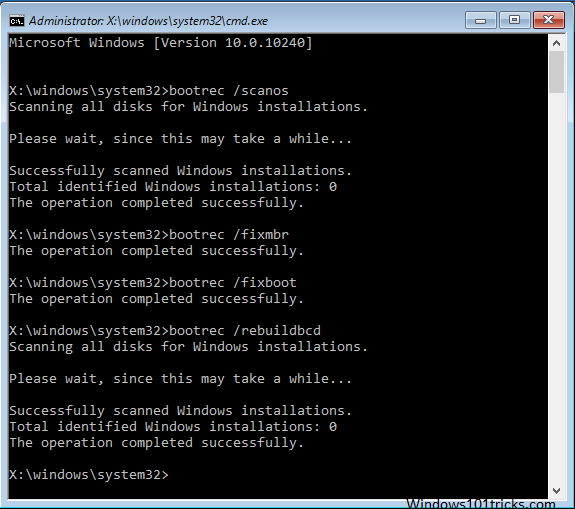
После этого перезапустите Windows и проверьте, что больше нет Ошибка загрузки 0xc000000e пока запускаю винду.
Загрузите Windows в безопасный режим
Если вышеуказанные решения не устранили проблему, запустите Windows в безопасном режиме. Это запустит ваш компьютер с минимальными системными требованиями, не загрузит программы запуска, надстройки и т. Д. И позволит выполнить шаги по устранению неполадок, чтобы исправить ошибку загрузки 0xc000000e.
- Снова получить доступ к дополнительным параметрам,
- Нажмите «Настройки запуска», затем «Перезагрузить».
- вы увидите список вариантов. Выберите F4, чтобы запустить компьютер в безопасном режиме.
- Или, если вам нужно будет использовать Интернет, выберите 5 или F5 для безопасного режима с сетью
- Когда ваш компьютер запускается в безопасном режиме, выполните шаги по устранению неполадок ниже.
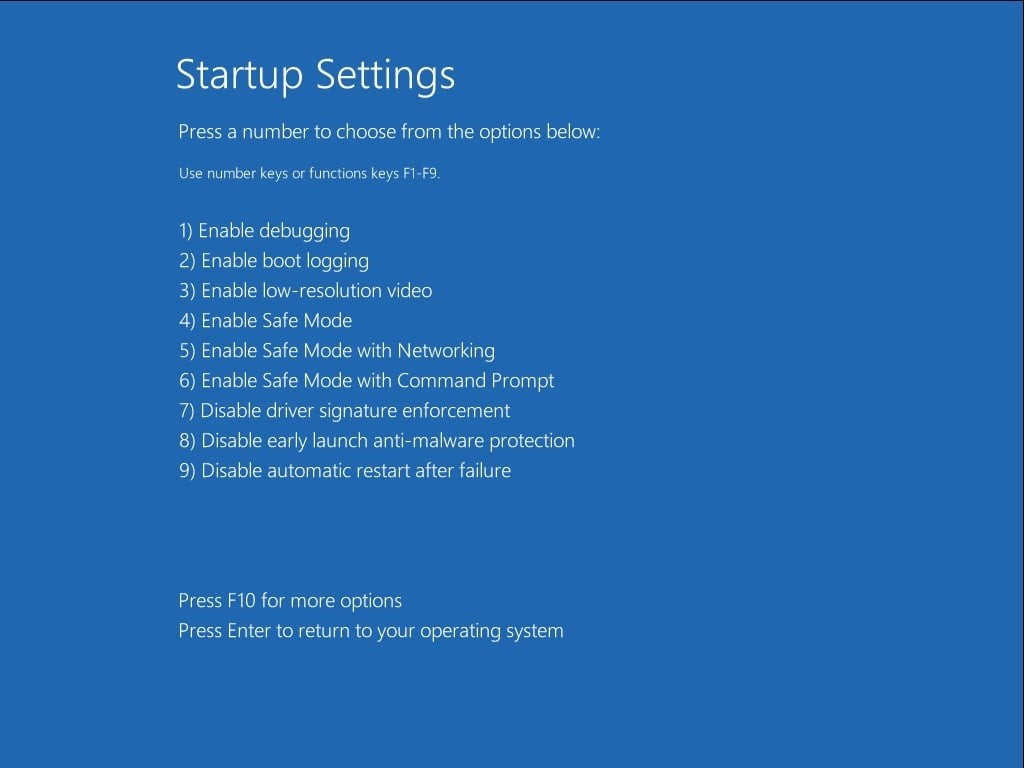
Восстановление поврежденных системных файлов
Если системные файлы Windows повреждены или отсутствуют, вы можете столкнуться с ошибкой загрузки Ошибка 0xc000000e. Запустите команду DISM и утилиту проверки системных файлов, которая помогает обнаруживать и восстанавливать поврежденные файлы с правильными.
- Поиск cmd в меню поиска в пуске,
- Щелкните правой кнопкой мыши на командной строке и выберите запуск от имени администратора,
- Первый запуск DISM RestoreHealth: DISM / Online / Cleanup-Image / RestoreHealth
- После этого запустите команду SFC / SCANNOW и нажмите клавишу ввода.
- Перезагрузите Windows после 100% завершения процесса сканирования.
- Проверьте это время компьютер запустился нормально без каких-либо ошибок 0xc000000e
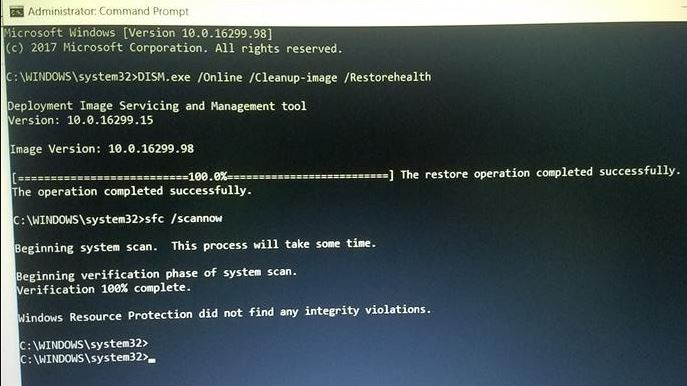
Отключить функцию быстрого запуска
Кроме того, отключите функцию быстрого запуска Windows 10 и проверьте, что это может помочь решить проблему.
- Откройте панель управления.
- Найдите и выберите Power Options.
- Нажмите «Выбрать», что кнопка питания делает в левом меню.
- Нажмите на ссылку Изменить настройки, которые в данный момент недоступны.
- В разделе «Настройки выключения» найдите параметр «Включить быстрый запуск (рекомендуется)».
- Снимите галочку возле этой записи и нажмите Сохранить изменения.
Помогли ли эти решения исправить загрузку Windows 10? Ошибка 0xc000000e Ваш компьютер требует ремонта? Дайте нам знать в комментариях ниже,